Al igual que las letras en inglés, el hebreo no es una fuente específica en Microsoft Word. La mayoría de las fuentes, incluidos Calibri, Arial y Times New Roman, pueden representar letras hebreas, por lo que no es necesario instalar una nueva fuente.
Para usar caracteres hebreos y escribir de derecha a izquierda, debe agregar el idioma hebreo Diseño del teclado a Windows 8.1 y al hebreo idioma a Word. Alternativamente, si necesita insertar solo unos pocos caracteres hebreos, puede usar la ventana Símbolo de palabra.
Video del día
Uso de una distribución de teclado hebreo
Paso 1
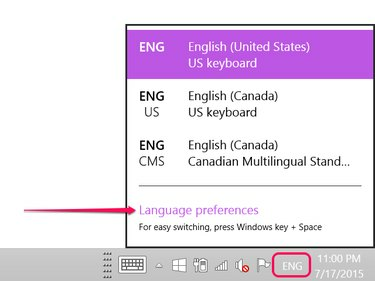
Credito de imagen: Captura de pantalla cortesía de Microsoft.
Haga clic en el icono de Idioma del teclado actual, como ENG, en la barra de tareas de Windows. Haga clic en el Preferencias de idioma opción.
Paso 2
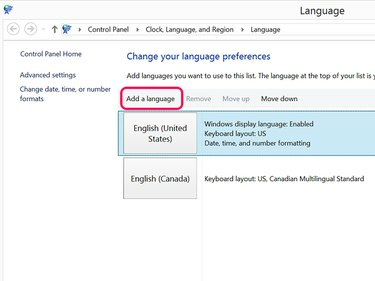
Credito de imagen: Captura de pantalla cortesía de Microsoft.
Haga clic en el Agregar idioma para abrir la configuración de idioma del Panel de control.
Paso 3
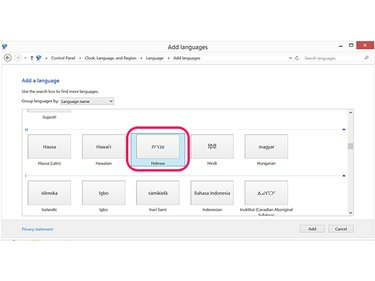
Credito de imagen: Captura de pantalla cortesía de Microsoft.
Desplácese hacia abajo hasta la sección H y haga clic en el hebreo icono. Hacer clic Agregar.
Paso 4
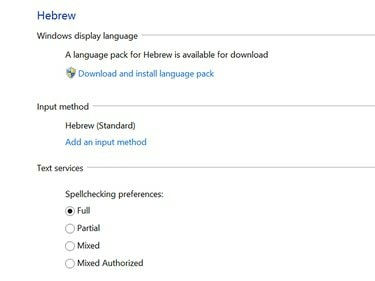
Credito de imagen: Captura de pantalla cortesía de Microsoft.
Para usar el corrector ortográfico para hebreo, haga clic en el Descargar e instalar el paquete de idioma y seleccione Lleno en Preferencias de revisión ortográfica.
Paso 5
Abra una ventana del navegador web y vaya a Disposición del teclado hebreo de Microsoft para ver un mapa de teclado. Alternativamente, conecte un teclado hebreo a su computadora.
Configurar Word para texto hebreo
Paso 1
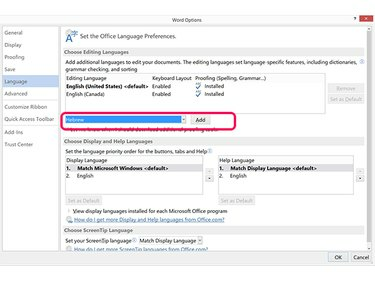
Credito de imagen: Captura de pantalla cortesía de Microsoft.
Haga clic en el Expediente menú en Word y seleccione Opciones. Hacer clic Idioma y luego el Agregar idiomas de edición adicionales menú. Desplácese hacia abajo en la lista, seleccione hebreo y luego haga clic en Agregar.
Paso 2
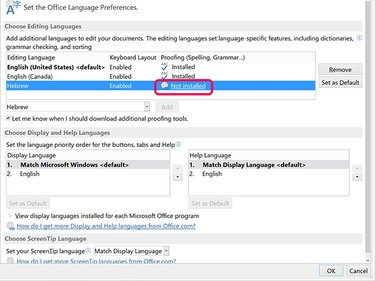
Credito de imagen: Captura de pantalla cortesía de Microsoft.
Haga clic en el No instalado enlace al lado del idioma hebreo habilitado para habilitar el corrector ortográfico y gramatical hebreo en Word.
Paso 3
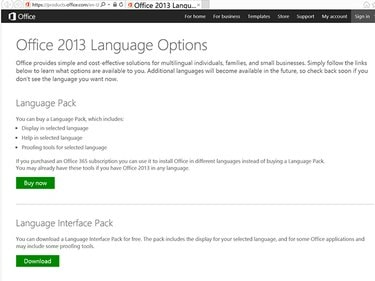
Credito de imagen: Captura de pantalla cortesía de Microsoft.
Haga clic en el Descargar en la sección Paquete de interfaz de idioma si aparece. La disponibilidad de un paquete de idioma gratuito puede depender del producto o suscripción de Microsoft Office 2013 que tenga. Alternativamente, haga clic en el Compra ahora botón para comprar un Paquete de idioma que admite la ortografía y la gramática hebreas.
Paso 4
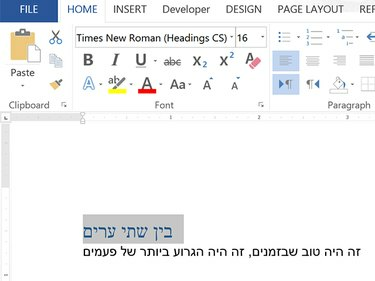
Credito de imagen: Captura de pantalla cortesía de Microsoft.
Abra un documento de Word. Haga clic en el Idioma del teclado en la barra de tareas de Windows y seleccione hebreo. Escribe algún texto en hebreo. Tenga en cuenta que Word ingresa el texto de derecha a izquierda. Cambiar el Fuente, Estilo de fuente, Tamaño de fuente o Color de fuente tal como lo haría con cualquier texto en inglés.
(El hebreo ingresado en la ilustración aquí es una traducción del Traductor de Google de "Un cuento sobre dos ciudades" y "Fue el mejor de los tiempos y el peor de los tiempos.")
Propina
Al escribir caracteres hebreos en un teclado en inglés, el Flecha izquierda mueve el cursor a la derecha y la tecla Flecha correcta mueve el cursor a la izquierda.
Paso 5
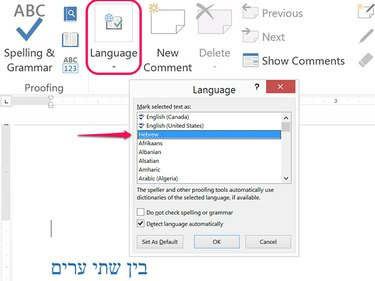
Credito de imagen: Captura de pantalla cortesía de Microsoft.
Haga clic en el Revisar pestaña cuando haya terminado de escribir y haga clic en el Idioma icono. Haga clic en el Idioma opción y luego haga clic en Establecer idioma de revisión. Seleccione hebreo y haga clic en OK. Hacer clic Ortografía y gramática en el Revisar cinta para comprobar la ortografía y la gramática hebrea del documento.
Usando símbolos hebreos
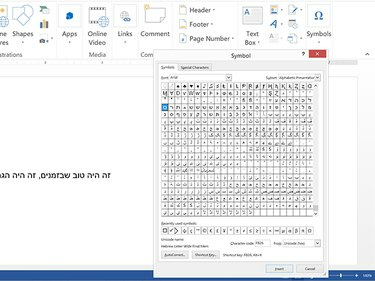
Credito de imagen: Captura de pantalla cortesía de Microsoft.
Inicie Word y coloque el cursor donde desea que aparezca un carácter hebreo en un documento. Haga clic en el Insertar pestaña y luego haga clic en el Simbolos icono. Hacer clic Símbolo y luego Más símbolos para abrir la ventana Símbolo. Seleccione una fuente como Arial o Times New Roman y luego desplácese hacia abajo hasta el grupo de símbolos hebreos. Haga clic en un símbolo y luego haga clic en el Insertar para colocar ese símbolo donde se encuentra el cursor en el documento de Word.




